Les traductions sont fournies par des outils de traduction automatique. En cas de conflit entre le contenu d'une traduction et celui de la version originale en anglais, la version anglaise prévaudra.
Désactiver la configuration de sécurité renforcée d'Internet Explorer dans Amazon AppStream 2.0
La configuration de sécurité renforcée d'Internet Explorer (ESC) place les serveurs et Internet Explorer dans une configuration qui limite l'exposition à Internet. Toutefois, cette configuration peut avoir un impact sur l'expérience de l'utilisateur final AppStream 2.0. Les utilisateurs connectés à des sessions de streaming AppStream 2.0 peuvent constater que les sites Web ne s'affichent pas ou ne fonctionnent pas comme prévu lorsque :
-
Internet Explorer ESC est activé sur les instances de flotte à partir desquelles les sessions de streaming des utilisateurs sont lancées
-
Les utilisateurs exécutent Internet Explorer pendant leurs sessions de streaming.
-
Les applications utilisent Internet Explorer pour charger des données.
Note
Les étapes suivantes s’appliquent uniquement aux flottes Windows.
Pour désactiver la Configuration de sécurité renforcée d'Internet Explorer
-
Connectez-vous au générateur d'images sur lequel vous souhaitez désactiver Internet Explorer ESC et connectez-vous avec un compte doté d'autorisations d'administrateur local. Pour ce faire, effectuez l’une des opérations suivantes :
-
Utiliser la console AppStream 2.0 (pour les connexions Web uniquement)
-
Création d'un streaming URL (pour les connexions Web ou client AppStream 2.0)
Note
Si le générateur d'images auquel vous souhaitez vous connecter est joint à un domaine Active Directory et que votre organisation doit se connecter par carte à puce, vous devez créer un streaming URL et utiliser le client AppStream 2.0 pour la connexion. Pour plus d’informations sur la connexion par carte à puce, consultez Cartes à puce.
-
-
Dans le générateur d'images, désactivez Internet Explorer ESC en procédant comme suit :
-
Ouvrez le Gestionnaire de serveur. Cliquez sur le bouton Windows Start (Démarrer), puis choisissez Server Manager (Gestionnaire de serveur).
-
Dans le volet de navigation de gauche, choisissez Local Server (Serveur local).
-
Dans le volet des propriétés de droite, choisissez le lien On (Activé) en regard de la Configuration de sécurité renforcée d'Internet Explorer.
-
Dans la boîte de dialogueInternet Explorer Enhanced Configuration (Configuration renforcée d'Internet Explorer), choisissez l'option Off (Désactivé) sous Administrators (Administrateurs) et Users (Utilisateurs), puis choisissez OK.
-
-
Dans la zone supérieure droite du bureau de l’instance Image Builder, choisissez Commandes d’administration, puis Changer d’utilisateur.
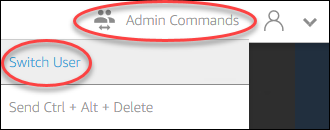
-
Votre session actuelle est déconnectée et le menu de connexion s’affiche. Connectez-vous à l’instance Image Builder en effectuant l’une des actions suivantes :
-
Si l’instance Image Builder n’est pas jointe à un domaine Active Directory, sous l’onglet Utilisateur local, choisissez Utilisateur modèle.
-
Si votre Image Builder est joint à un domaine Active Directory, choisissez l'onglet Directory User (Utilisateur Directory), connectez-vous avec les informations d'identification d'un utilisateur du domaine ne disposant pas des autorisations d'administrateur local sur l'Image Builder.
-
-
Ouvrez Internet Explorer et réinitialisez vos paramètres en procédant comme suit :
-
Dans la zone supérieure droite de la fenêtre du navigateur Internet Explorer, choisissez l’icône Outils, puis Options Internet.
-
Choisissez l'onglet Avancé, puis Réinitialiser.
-
Lorsque vous êtes invité à confirmer votre choix, choisissez à nouveau Réinitialiser.
-
Lorsque le message Réinitialiser les paramètres d’Internet Explorer s'affiche, choisissez Fermer.
-
-
Redémarrez l’instance Image Builder.
-
Choisissez Admin Commands (Commandes d'administration), Switch User (Changer d'utilisateur), puis effectuez l'une des actions suivantes :
-
Si l’instance Image Builder n’est pas jointe à un domaine Active Directory, sous l’onglet Utilisateur local, choisissez Administrateur.
-
Si votre instance Image Builder est jointe à un domaine Active Directory, choisissez l’onglet Utilisateur Directory et connectez-vous avec le même compte de domaine que celui que vous avez utilisé à l’étape 4.
-
-
Sur le bureau de l’instance Image Builder, ouvrez l’application Image Assistant.
-
À l’Étape 2 : Configurer les applications, choisissez Enregistrer les paramètres.
-
Effectuez les étapes nécessaires dans Image Assistant pour finaliser la création de votre image. Pour de plus amples informations, veuillez consulter Tutoriel : Création d'une image AppStream 2.0 personnalisée à l'aide de la console AppStream 2.0.